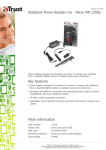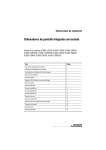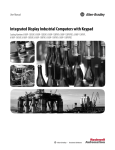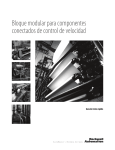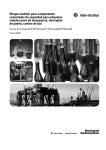Download Ordenadores de pantalla integrada con teclado Manual del usuario
Transcript
Ordenadores de pantalla integrada con teclado Manual del usuario (Números de catálogo 6180P-12XXXXXX, 6180P-15XXXXXX) Información importante para el usuario El equipo de estado sólido tiene características operativas diferentes de los equipos electromecánicos. Instrucciones de seguridad para la solicitud, la instalación y el mantenimiento de controles de estado sólido (publicación SGI-1.1 disponible en su oficina local de Rockwell Automation o en línea en http://literature.rockwellautomation.com) se describen algunas diferencias importantes entre los equipos de estado sólido y los dispositivos electromecánicos permanentemente conectados. A causa de esta diferencia, y también debido a la gran variedad de usuarios de equipos de estado sólido, todas las personas que solicitan estos equipos se han de responsabilizar de que todas las aplicaciones que van a utilizar en el equipo son compatibles. Bajo ninguna circunstancia Rockwell Automation, Inc. se responsabilizará o será responsable por daños indirectos o las consecuencias que se deriven de su utilización o de las aplicaciones de este equipo. Los ejemplos y diagramas que se muestran en este manual tienen como único propósito ilustrar las explicaciones. Debido a que existen numerosas variables y requisitos asociados con esta instalación en particular, Rockwell Automation, Inc. no puede asumir la responsabilidad o responsabilizarse del uso que se haga de los ejemplos y diagramas. Rockwell Automation, Inc. no asume ninguna responsabilidad de patentes respecto al uso de la información, los circuitos, el equipo o el software descrito en este manual. La reproducción de los contenidos de este manual, en su totalidad o en parte, está prohibida sin consentimiento expreso por escrito de Rockwell Automation, Inc. A lo largo del manual, se utilizan notas, si son necesarias, para asegurarse de que tenga en cuenta las advertencias de seguridad. ADVERT. IMPORT. ATENCIÓN DESCARGA QUEMADURA Identifica información sobre prácticas o circunstancias que pueden causar explosiones en un entorno peligroso y que puede causar daños personales o causar la muerte, daños a la propiedad o pérdidas económicas. Identifica información que es imprescindible para utilizar y entender correctamente el producto. Identifica información sobre prácticas o circunstancias que pueden causar daños personales o causar la muerte, daños a la propiedad o pérdidas económicas. Los mensajes de atención le ayudan a identificar un peligro, evitar un riesgo o reconocer la consecuencia. Estas etiquetas pueden estar en el exterior o en el interior del equipo (por ejemplo, en un mecanismo de transmisión o en un motor) para alertar a los usuarios de la posible presencia de un voltaje peligroso. Estas etiquetas pueden estar en el exterior o en el interior del equipo (por ejemplo, en un mecanismo de transmisión o en un motor) para alertar a los usuarios de que las superficies pueden alcanzar temperaturas peligrosas. Rockwell Automation, Allen-Bradley, TechConnect, ControlLogix, GuardLogix, Guard I/O, ControlFlash, Logix, Logix5000, RSLogix 5000, RSNetWrox for EtherNet, RSNetWorx for DeviceNet, RSNetWorx for ControlNet, y RSLinx son marcas registradas de Rockwell Automation, Inc. Las marcas comerciales que no pertenecen a Rockwell Automation son propiedad de sus respectivas empresas. Tabla de contenido Prefacio Sobre esta publicación . . . . . . . . . . . . . . . . . . . . . . . . . . . . . . . . . . . . . . . 5 ¿Quién debe utilizar este manual? . . . . . . . . . . . . . . . . . . . . . . . . . . . . . . 5 Objetivo del manual . . . . . . . . . . . . . . . . . . . . . . . . . . . . . . . . . . . . . . . . . 5 Recursos adicionales. . . . . . . . . . . . . . . . . . . . . . . . . . . . . . . . . . . . . . . . . 5 Capítulo 1 Características del sistema Objetivos del capítulo . . . . . . . . . . . . . . . . . . . . . . . . . . . . . . . . . . . . . . . 7 Visión general . . . . . . . . . . . . . . . . . . . . . . . . . . . . . . . . . . . . . . . . . . . . . . 7 Sistema operativo . . . . . . . . . . . . . . . . . . . . . . . . . . . . . . . . . . . . . . . . . . . 7 Paquete de CD de Interfaz de usuario multilingüe. . . . . . . . . . . . . . . . . 8 Antes de empezar . . . . . . . . . . . . . . . . . . . . . . . . . . . . . . . . . . . . . . . . . . . 8 Opciones del producto. . . . . . . . . . . . . . . . . . . . . . . . . . . . . . . . . . . . . . . 9 Características . . . . . . . . . . . . . . . . . . . . . . . . . . . . . . . . . . . . . . . . . . . . . 10 Placa del sistema. . . . . . . . . . . . . . . . . . . . . . . . . . . . . . . . . . . . . . . . . . . 14 Capítulo 2 Instalación Objetivos del capítulo . . . . . . . . . . . . . . . . . . . . . . . . . . . . . . . . . . . . . . 17 Conformidad de la Unión Europea. . . . . . . . . . . . . . . . . . . . . . . . . . . . 17 Información medioambiental y de armario. . . . . . . . . . . . . . . . . . . . . . 18 Consideraciones de instalación . . . . . . . . . . . . . . . . . . . . . . . . . . . . . . . 19 Herramientas necesarias. . . . . . . . . . . . . . . . . . . . . . . . . . . . . . . . . . . . . 19 Dimensiones del producto. . . . . . . . . . . . . . . . . . . . . . . . . . . . . . . . . . . 20 Montaje del ordenador en un panel. . . . . . . . . . . . . . . . . . . . . . . . . . . . 21 Conexión de periféricos . . . . . . . . . . . . . . . . . . . . . . . . . . . . . . . . . . . . . 25 Aplicación de corriente alterna . . . . . . . . . . . . . . . . . . . . . . . . . . . . . . . 26 Aplicación de corriente continua. . . . . . . . . . . . . . . . . . . . . . . . . . . . . . 26 Atornillado funcional al suelo . . . . . . . . . . . . . . . . . . . . . . . . . . . . . . . . 27 Conexión a una red . . . . . . . . . . . . . . . . . . . . . . . . . . . . . . . . . . . . . . . . 28 Capítulo 3 Funcionamiento Objetivos del capítulo . . . . . . . . . . . . . . . . . . . . . . . . . . . . . . . . . . . . . . 29 Instrucciones de funcionamiento . . . . . . . . . . . . . . . . . . . . . . . . . . . . . 29 Acceso del operador. . . . . . . . . . . . . . . . . . . . . . . . . . . . . . . . . . . . . . . . 29 Ajustes del teclado numérico . . . . . . . . . . . . . . . . . . . . . . . . . . . . . . . . . 30 Iniciar el sistema . . . . . . . . . . . . . . . . . . . . . . . . . . . . . . . . . . . . . . . . . . . 30 Reinicie el sistema. . . . . . . . . . . . . . . . . . . . . . . . . . . . . . . . . . . . . . . . . . 31 Apaga el sistema . . . . . . . . . . . . . . . . . . . . . . . . . . . . . . . . . . . . . . . . . . . 31 Capítulo 4 Recambio de componentes 3Publicación 6180P-UM001A-ES-P - Marzo 2008 Objetivos del capítulo . . . . . . . . . . . . . . . . . . . . . . . . . . . . . . . . . . . . . . 33 Accesorios y piezas de repuesto . . . . . . . . . . . . . . . . . . . . . . . . . . . . . . 33 Descarga Electroestática (ESD) precauciones . . . . . . . . . . . . . . . . . . . 33 Instrucciones de configuración previas . . . . . . . . . . . . . . . . . . . . . . . . . 34 Precaución sobre el voltaje . . . . . . . . . . . . . . . . . . . . . . . . . . . . . . . . . . 35 Instrucciones de configuración posteriores . . . . . . . . . . . . . . . . . . . . . 35 3 Tabla de contenido Herramientas necesarias. . . . . . . . . . . . . . . . . . . . . . . . . . . . . . . . . . . . . 36 Extraiga la cubierta trasera . . . . . . . . . . . . . . . . . . . . . . . . . . . . . . . . . . . 36 Reinstale la cubierta trasera . . . . . . . . . . . . . . . . . . . . . . . . . . . . . . . . . . 37 Instalar una unidad de disco duro . . . . . . . . . . . . . . . . . . . . . . . . . . . . . 37 Reemplace la unidad de disco flexible . . . . . . . . . . . . . . . . . . . . . . . . . . 41 Reemplazar la unidad de disco óptico . . . . . . . . . . . . . . . . . . . . . . . . . . 44 Instalar una placa de expansión . . . . . . . . . . . . . . . . . . . . . . . . . . . . . . . 46 Sustituir un módulo de memoria . . . . . . . . . . . . . . . . . . . . . . . . . . . . . . 49 Capítulo 5 Solución de averías del sistema Objetivos del capítulo . . . . . . . . . . . . . . . . . . . . . . . . . . . . . . . . . . . . . . 53 Procedimiento de detección de problemas . . . . . . . . . . . . . . . . . . . . . . 53 Utilidad de diagnóstico . . . . . . . . . . . . . . . . . . . . . . . . . . . . . . . . . . . . . 54 Lista de comprobación de problemas . . . . . . . . . . . . . . . . . . . . . . . . . . 54 Capítulo 6 Mantenimiento Objetivos del capítulo . . . . . . . . . . . . . . . . . . . . . . . . . . . . . . . . . . . . . . 57 Limpiar la pantalla integrada . . . . . . . . . . . . . . . . . . . . . . . . . . . . . . . . . 57 Limpiar el chasis . . . . . . . . . . . . . . . . . . . . . . . . . . . . . . . . . . . . . . . . . . . 58 Cambiar la batería RTC . . . . . . . . . . . . . . . . . . . . . . . . . . . . . . . . . . . . . 58 Deshacerse de los componentes de la luz trasera . . . . . . . . . . . . . . . . . 61 Transporte del producto . . . . . . . . . . . . . . . . . . . . . . . . . . . . . . . . . . . . 61 Apéndice A – Especificaciones Apéndice B – Uso de la pantalla táctil Apéndice C – Actualizar a una nueva BIOS Índice Asistencia de Rockwell Automation . . . . . . . . . . . . . . . . . . . . . . . . . . . 74 4 Publicación 6180P-UM001A-ES-P - Marzo 2008 Prefacio Sobre esta publicación Lea este prefacio para familiarizarse con el resto del manual. El prefacio aborda estos temas: • ¿Quién debe utilizar este manual? • Objetivo del manual • Recursos adicionales ¿Quién debe utilizar este manual? Utilice este manual si se encarga de la instalación, utilización y detección de problemas del ordenador con pantalla integrada y teclado numérico. ATENCIÓN Objetivo del manual Este manual es una guía de usuario para el ordenador con pantalla integrada y teclado numérico. Ofrece una visión general del sistema y describe cómo: • • • • Recursos adicionales Se dirige a personal cualificado y autorizado, con experiencia y formación. instalar el ordenador en un panel o armario. hacer las conexiones del ordenador. configurar el ordenador. detectar problemas en el ordenador. Si desea más información sobre ordenador con pantalla integrada y teclado numérico, puede consultar las siguientes publicaciones. Recurso Descripción Instrucciones de instalación de un ordenador con pantalla integrada y teclado numérico, 6180W-IN001. Proporciona las instrucciones sobre cómo instalar el ordenador y hacer las conexiones con la estación de trabajo. Datos técnicos de la utilidad de clonación, publicación 6000-TD001. Proporciona información sobre cómo crear y restaurar la imagen backup de la unidad de disco duro de su ordenador. Estas publicaciones se encuentran en el CD de accesorios/clonación que se entrega con su ordenador. También puede descargar las versiones electrónicas de estas publicaciones de la página Web de Rockwell Automation http://literature.rockwellautomation.com. 5Publicación 6180P-UM001A-ES-P - Marzo 2008 5 Prefacio 6 Prefacio Publicación 6180P-UM001A-ES-P - Marzo 2008 Capítulo 1 Características del sistema Objetivos del capítulo En este capítulo, se ofrece una descripción general de los siguientes temas: • Sistema operativo • Paquete de CD de Interfaz de usuario multilingüe • Lista de componentes • Opciones del producto • Características de hardware Visión general Los ordenadores con pantalla integrada tienen la característica de un teclado numérico integrado con un visor de 12 o 15 pulgadas. Este panel tiene la característica de disponer de 36 ó 44 teclas de función programables, todas con un teclado alfanumérico y con una opción de pantalla táctil resistente y antirreflejante. Con estas características, la estación de trabajo puede funcionar como un ordenador industrial o una estación de operador de entrada. Se puede utilizar desde una máquina con una interfaz visual, de mantenimiento, control y aplicaciones de información básica. La ausencia de cables externos del monitor y las características de montaje separado del componente permiten una integración sencilla. Las estaciones de trabajo están disponibles con características estándar y de rendimiento. Tienen un conjunto estándar de puertos E/S para conexiones periféricas; ranuras ISA y PCI para opciones de expansión; y puertos LAN para comunicaciones. Sistema operativo Los ordenadores tienen instalado y configurado el sistema operativo Microsoft Windows XP Professional con licencia, Service Pack 2b. No se ha realizado ninguna actualización del sistema operativo con respecto a la imagen de fábrica, salvo los service packs. Para que le resulte más cómodo, el directorio fuente I386 de Microsoft Windows se encuentra en la unidad del sistema de su ordenador, dentro del directorio raíz: C:\I386. Esto permite eliminar y añadir fácilmente componentes de Windows. 7Publicación 6180P-UM001A-ES-P - Marzo 2008 7 Capítulo 1 Características del sistema El disco duro del ordenador incluye una partición de recuperación en el disco del sistema que contiene una copia clonada de la imagen original de fábrica. Puede usar la utilidad de clonar (la encontrará en el CD de accesorios del sistema y clonación) para restaurar el sistema operativo desde la partición de recuperación, crear una nueva imagen de recuperación y crear un soporte de recuperación externo desde el que poder arrancar. Consulte la documentación de la utilidad de clonación (publicación 6000-TD001) para obtener instrucciones. Puede ver o descargar las distintas publicaciones en http://literature.rockwellautomation.com. Para obtener la imagen de fábrica original en un soporte de recuperación externo con el que poder arrancar el ordenador y que también incluya el directorio fuente I386, póngase en contacto con su centro de asistencia técnica. Drivers del sistema El sistema operativo suele seleccionar las mejores opciones del driver para los periféricos. Sin embargo, puede que usted desee asegurar un rendimiento optimizado e instalar manualmente los drivers del periférico que se incluyen en su sistema. Consulte los ficheros Léame que se proporcionan con el CD de accesorios para obtener información detallada sobre los últimos drivers e instrucciones de instalación. Paquete de CD de Interfaz de usuario multilingüe El Paquete de CD de Interfaz de usuario multilingüe (MUI) de Microsoft contiene una colección de distintos grupos de idiomas que se pueden instalar en el sistema operativo. El paquete MUI ofrece un menú de inicio localizado y soporte para los iconos del sistema. Las instrucciones para instalar los idiomas MUI en su ordenador se suministran con el paquete de CD MUI. Antes de empezar Antes de desprecintar el producto, compruebe que el embalaje no está dañado. Si hay algún daño visible, contacte inmediatamente con su proveedor y solicite asistencia. En caso contrario, abra el paquete. Conserve el embalaje original por si tuviera que devolver el producto para repararlo o transportarlo a otro lugar. Utilice el embalaje interior y exterior para proteger adecuadamente la unidad en caso de que tenga que devolverla para su reparación. 8 Publicación 6180P-UM001A-ES-P - Marzo 2008 Características del sistema Capítulo 1 Lista de componentes Los ordenadores se suministran con estos elementos: • • • • • • • • Hardware específico de cada producto que se debe ensamblar Cable de corriente CA (IEC320-13, sólo opción de corriente CA) Toma de tierra (sólo para corriente CC) Lengüetas para montar el panel (10) Plantilla del panel de fusibles Llaves para la puerta de acceso del panel frontal Instrucciones de instalación CDs del sistema – CD de accesorios con utilidad de clonación (rojo) – CD de soporte del sistema con utilidad de diagnóstico (verde) – Paquete de CD de la Interfaz de usuario multilingüe (MUI) de Microsoft (pack gris de 5 cd) – Software de grabación de DVD (sólo para modelos con opción de formato CD) Opciones del producto Esta tabla resume las opciones disponibles del producto para el ordenador con pantalla integrada y teclado numérico. Número de catálogo Tamaño del visualizador Pantalla táctil Rendimiento 6180P-12KSXP Teclado numérico Estándar 6180P-12BSXP Teclado numérico y pantalla táctil Estándar Teclado numérico y pantalla táctil Rendimiento 6180P-12BPXP 12 pulg. 6180P-12KPXP Corriente CA CA CA Sólo teclado numérico Rendimiento Teclado numérico y pantalla táctil Rendimiento 6180P-15KSXP Teclado numérico Estándar CA 6180P-15BSXP Teclado/Táctil Estándar CA Teclado/Táctil Rendimiento CA 6180P-15KPXP Sólo teclado numérico Rendimiento CA 6180P-15BPXPDC Teclado/Táctil Rendimiento CC 6180P-12BPXPDC 6180P-15BPXP Publicación 6180P-UM001A-ES-P - Marzo 2008 15 pulg. CA CC 9 Capítulo 1 Características del sistema Si desea obtener un resumen comparativo de las características disponibles para las versiones de Rendimiento y Estándar del producto, consulte el anexo A - Especificaciones. Características Las ilustraciones en esta sección muestran las características del hardware de los ordenadores con pantalla integrada y teclado numérico 1200P y 1500P. • • • • Vista frontal Vista lateral derecha Vista trasera Diseño de la placa del sistema Vista frontal 2 1 3 4 5 6 7 8 9 Nº de ítem Icono Descripción 1 Panel LCD 2 Los indicadores power/standby indican el estado del ordenador. • Verde: Encendido y en funcionamiento • Naranja parpadeante: Modo suspensión • Apagado: Apagado 3 El indicador de actividad HDD/ODD muestra el estado de los drivers. • Rojo parpadeante: Actividad en disco • Apagado: Sin actividad en el disco duro 10 4 La luz verde de Bloq. Núm. indica que la función Bloq. Núm. está activada. 5 La luz verde de Bloq. Mayús. indica que la función Bloq. Mayús. está activada. Publicación 6180P-UM001A-ES-P - Marzo 2008 Características del sistema Capítulo 1 6 Teclado alfanumérico 7 Teclas de control del brillo/Auto ajuste de la pantalla 8 Cubierta de acceso frontal – Protege los puertos USB de la parte frontal y el interruptor de encendido, para evitar presionarlos de forma accidental. 9 Teclas de función • 1200P - 36 teclas de función • 1500P - 44 teclas de función Vista lateral derecha 16 1 2 3 15 4 5 6 7 14 8 9 Publicación 6180P-UM001A-ES-P - Marzo 2008 10 11 Nº de ítem Descripción 1 Puerto paralelo 2 Conexión de micrófono 3 Salida externa 4 Salida interna 5 Puerto DVI 6 COM 2 7 COM 1 8 Puertos USB (4) 9 Interruptor de encendido 10 Puerto LAN 2 11 Puerto LAN 1 12 Enchufe del ventilador 12 13 11 Capítulo 1 Características del sistema 13 Entrada de alimentación (CA) 14 Tornillos de tierra funcionales, CA 15 Ranuras de ventilación 16 Cubiertas de las ranuras de expansión Vista trasera 1 2 3 4 5 6 7 9 10 Nº de ítem Descripción 1 Indicador de la actividad de la unidad de disco flexible (FDD) 2 Ranura FDD 3 Botón de extracción del FDD 4 Botón de extracción de la unidad de disco óptico (ODD) 5 Extracción mecánica del ODD 6 Indicador de la actividad del ODD 7 Unidad de disco duro (HDD) 2 tornillos moleteados 8 Bahía HDD 2 9 Bahía HDD 1(1) 10 Bahía HDD 1 con tornillos moleteados (1) 12 8 Bahía HDD vacía para añadir opcionalmente un segundo HDD. Publicación 6180P-UM001A-ES-P - Marzo 2008 Características del sistema Capítulo 1 Vista interior 1 2 3 7 6 Publicación 6180P-UM001A-ES-P - Marzo 2008 5 Nº de ítem Descripción 1 Placa de expansión con abrazaderas de ajuste 2 Placa del sistema 3 Ventiladores del sistema 4 Espacio para el disco del sistema 5 Barra de soporte de chasis central 6 Unidad de energía 7 Placa de expansión con barras de ajuste 4 13 Capítulo 1 Características del sistema Placa del sistema La siguiente cifra de la placa del sistema destaca los siguientes puntos de acceso del usuario para configurar y mantener el hardware del sistema. • conectores de cables • tomas de corriente de los componentes • ranuras de tarjetas 1 21 20 19 18 2 17 3 4 5 6 16 15 7 8 14 13 12 14 11 10 9 Nº de ítem Descripción 1 Enchufe del procesador LGA775 2 Reservado para el conector del puerto USB 3 Conector de cable FDD 4 Conector de corriente ATX12V 5 Conector del ventilador disipador de calor 6 Conector del ventilador del sistema 7 Conector de cable ODD 8 Conector del cable del teclado numérico 9 Conector de cable SATA 1 10 Conector de cable SATA 3 11 Conector de corriente ATX 12 Conector del cable para apagar el interruptor de encendido 13 Ranura DIMM 1 14 Ranura DIMM 2 15 Enchufe de la batería RTC 16 Clear CMOS jumper 17 Conector del cable del puerto paralelo Publicación 6180P-UM001A-ES-P - Marzo 2008 Características del sistema Publicación 6180P-UM001A-ES-P - Marzo 2008 18 Ranura de expansión PCI 3 19 Ranura de expansión PCI 2 20 Ranura de expansión PCI 1 21 Ranura de expansión ISA Capítulo 1 15 Capítulo 1 16 Características del sistema Publicación 6180P-UM001A-ES-P - Marzo 2008 Capítulo 2 Instalación Objetivos del capítulo Este capítulo proporciona información e instrucciones sobre la instalación previa para montar el ordenador y hacer las conexiones. Aborda estos temas: • • • • • • • • • • Conformidad de la Unión Europea Conformidad de la Unión Europea Información medioambiental y de armario Consideraciones de instalación Herramientas de instalación Dimensiones del producto Montar el ordenador en un panel Conexión de periféricos Corriente aplicable Atornillado funcional al suelo Conexión a una red Este producto cumple con los requisitos de la Directiva de la Unión Europea si se instala dentro de la Unión Europea o de las regiones de la EEA (Agencia Europea de Medio Ambiente) y tiene una marca de la CE. Encontrará una copia de la Declaración de Conformidad en la página Web de Rockwell Automatic/Allen-Bradley http://www.ab.com/certification. ATENCIÓN ATENCIÓN 17Publicación 6180P-UM001A-ES-P - Marzo 2008 El producto está diseñado para ser utilizado en un entorno industrial o sala de control que cuente con algún tipo de aislamiento eléctrico de la red eléctrica pública de bajo voltaje. Algunas de las configuraciones del ordenador puede que no cumplan con los estándares de Emisión Armónica EN 61000-3-2 tal y como especifica la Directiva EMC de la Unión Europea. Requiere una autorización del gobierno local encargado de la energía antes de conectar la configuración de un ordenador que consuma más de 75 W de CA directamente de suministros públicos. Para cumplir las normas EN 55024 y la EN 61000-6-2, el cable LAN del puerto Ethernet debe medir menos de 30 m y se debe usar únicamente en el interior (no debe salir del edificio en ningún momento). El resto de cables de E/S deben medir menos de 3 m y se deben usar sólo en el interior. 17 Capítulo 2 Instalación Información medioambiental y de armario Consulte la información sobre armario y medioambiente antes de instalar el producto. ATENCIÓN Este equipo está diseñado para ser utilizado en un entorno industrial de Grado de contaminación 2, en aplicaciones de Categoría II de sobrevoltaje (tal y como se define en la publicación 60664-1 de la IEC) y en altitudes de hasta 2.000 metros sin disminución de potencia por causas ajenas al mecanismo. La puerta del armario debe estar cerrada. Este equipo tiene la consideración de equipo industrial de Grupo 1, Clase A, de conformidad con la Publicación 11 IEC/CISPR. Si no se adoptan las medidas de precaución oportunas, pueden presentarse dificultades de compatibilidad electromagnética en ciertos entornos debido a la radiación y la conductividad. Si se utiliza la versión de la pantalla táctil en un entorno muy ruidoso, puede suceder que la pantalla táctil responda lentamente al tacto o puede causar que desaparezca la posición del cursor en la pantalla. Este equipo se suministra como un equipo de “tipo abierto”. Los equipos UL deben montarse en entornos específicamente diseñados a tal efecto y en los lugares en los que se den las condiciones establecidas y diseñados para prevenir daños personales que puedan afectar a los órganos vitales. No es necesario montar el equipo UL en un entorno distinto si no se requieren los Tipo NEMA y los estándares de IEC, aunque el método de montaje se debe limitar a una inclinación del producto de +/- 30º vertical. Por ejemplo con un brazo articulado, con una mesa estable, apoyado en una pared o cualquier otro medio mecánico que garantice una cierta estabilidad. Los mecanismos de montaje deben estar suficientemente adheridos a la superficie de apoyo, utilizando tornillos o abrazaderas para evitar que caiga el ordenador. Todas las unidades cumplen requisitos NEMA e IEC si se instalan sobre un panel o armario con unos requisitos equivalentes. Las siguientes secciones de esta publicación pueden contener información adicional respecto a los estándares que requieren ciertos certificados de seguridad del producto. Además de esta publicación, consulte: • Instrucciones sobre cableado y conexión a tierra de mecanismos de automatización industrial , publicación 1770-4.1. • La publicación 250 de estándares NEMA y la publicación 60529 de IEC, según sea aplicable, para consultar las explicaciones de los grados de protección que proporcionan los distintos tipos de armario. 18 Publicación 6180P-UM001A-ES-P - Marzo 2008 Instalación Consideraciones de instalación Capítulo 2 Siga estas instrucciones para asegurarse de que su producto proporciona un servicio seguro y eficaz: • El lugar de instalación debe tener la fuerza necesaria. • El armario debe tener espacio suficiente para entradas y salidas de aire que proporcionen la circulación necesaria de refrigeración. No permita que las salidas de aire se obstruyan. • La temperatura ambiente del aire no puede exceder el máximo de la temperatura en funcionamiento. Tenga en cuenta el calor que producen otros aparatos en el emplazamiento. Puede que necesite instalar un ventilador, un intercambiador de calor o aire acondicionado para cumplir con esta condición. CONSEJO IMPORT. El aire caliente sube. La temperatura sobre el lugar donde se sitúa es a menudo más alta que la temperatura en otras partes del lugar, especialmente si el aire no circula. El producto tiene como margen de funcionamiento los extremos. Sin embargo, la duración de los aparatos electrónicos se ve reducida si funcionan constantemente a la temperatura más alta. • La humedad del ambiente no puede superar los límites especificados. En entornos secos, la electricidad estática aumenta fácilmente. Los equipos conectados correctamente a tierra con el cable de CA permiten reducir la electricidad estática, que puede causar daños o problemas en los componentes electrónicos. • La protección o tapa debe estar puesta durante todo el tiempo en que esté en marcha. La tapa proporciona protección contra los picos de tensión en el interior del producto e inhibe las emisiones de radiofrecuencia que pueden interferir con otros equipos. Herramientas necesarias Se necesitan las siguientes herramientas para la instalación del producto. • Herramientas del panel de fusibles • Destornillador Phillips #2 • Muñequera antiestática (se recomienda) Publicación 6180P-UM001A-ES-P - Marzo 2008 19 Capítulo 2 Instalación Dimensiones del producto Dimensiones del producto con pantalla integrada y teclado numérico en milímetros (pulgadas). 1200P con teclado numérico 445 [17,5] 427 [16,8] 225 [8,9] 483 [19,0] 311[12,2] 274[10,8] 215 [8,5] 1500P con teclado numérico 427 [16,8] 225 [8,9] 483 [19,0] 20 274 [10,8] 324 [12,8] 355 [14,0] 215 [8,5] Publicación 6180P-UM001A-ES-P - Marzo 2008 Instalación Montaje del ordenador en un panel Capítulo 2 Puede instalar los modelos 1200P y el 1500P de los ordenadores con pantalla integrada y teclado numérico 6180P en un panel utilizando clips de montaje. Los productos se montan en un panel de fusibles rectangular. Lugar de instalación A la hora de elegir un lugar de instalación para los ordenadores, asegúrese de dejar un espacio adecuado a los lados y en la parte posterior del ordenador para conectar los cables y garantizar un acceso de hardware. Para mantener la refrigeración es necesario un sistema de movimiento de aire en la unidad del sistema. La localización ha de permitir una instalación correcta y la posibilidad de extraer componentes periféricos, como la unidad de disco óptico. Utilice un sistema de ventilación o refrigeración adecuados para mantener el producto entre los márgenes de temperatura especificados. IMPORT. 1 2 3 5 4 Lugar de instalación Publicación 6180P-UM001A-ES-P - Marzo 2008 Ítem Descripción Valor 1 Superior 50,0 mm (2 pulg.) 2 Atrás Corriente de aire unidad de disco óptico (ODD) Acceso a la unidad de disco duro (HDD) 25,0 mm (1”) 140,0 mm (5,5”) 178,0 mm (7”) 21 Capítulo 2 Instalación Lugar de instalación Ítem Descripción Valor 3 Izquierdo 50,0 mm (2 pulg.) 4 Derecha Puerto de acceso E/S y ventilación 76,2 mm (3 pulg.) Inferior 102 mm (4 pulg.) 5 Instrucciones para la instalación del panel Siga estas instrucciones para instalar la unidad en un panel: • Confirme que se trata de un lugar adecuado para la situación del panel. • Corte los paneles de apoyo según se especifica, antes de la instalación. Tenga cuidado de que los recortes de metal no entren en contacto con los componentes instalados en el panel. • Los paneles de apoyo deben tener al menos un calibre 14 para asegurarse de que están correctamente soldados y evitar que entre líquido o polvo y que sirvan de apoyo. El hardware que se proporciona para el montaje tiene paneles de hasta 6 mm (0,24") de grosor. • Desconecte la alimentación eléctrica del panel antes de realizar el corte. • Asegúrese de que la zona que rodea el corte del panel esté despejada. • Tenga cuidado de que los recortes de metal no entren en contacto con los componentes instalados en el panel. ATENCIÓN Si no sigue las instrucciones que se indican, puede causar graves daños personales o dañar los componentes del panel. Dimensiones de recorte del panel Los productos 6180P deben instalarse correctamente en el recorte del panel especificado a continuación. 22 Modelo Dimensión de los fusibles (Al. x An.), aprox. 1200P 279,0 x 450,0 mm (10,98” x 17,72”) 1500P 326,4 x 429,3 mm (12,85” x 16,90”) Publicación 6180P-UM001A-ES-P - Marzo 2008 Instalación Capítulo 2 Montar el ordenador en un panel Montar las abrazaderas de seguro al panel del ordenador. Tanto el 1200P como el 1500P necesitan 10 abrazaderas para montarlos. Siga las instrucciones para montar el ordenador en un panel. 1. Desconecte la electricidad del panel. ATENCIÓN Desconecte la alimentación eléctrica del panel antes de realizar el corte. Asegúrese de que la zona que rodea el corte del panel esté despejada. Tenga cuidado de que los recortes de metal no entren en contacto con los componentes instalados en el panel. Si no se siguen estas advertencias, se pueden producir lesiones personales o daños en los componentes del panel. 2. Haga una apertura en el panel utilizando las dimensiones de los modelos del panel. 3. Asegúrese de que la junta de cierre está correctamente posicionada en el ordenador. Esta junta crea un cierre de compresión. No utilice precintos compuestos. 4. Sitúe el ordenador sobre el corte de panel. Publicación 6180P-UM001A-ES-P - Marzo 2008 23 Capítulo 2 Instalación 5. Desplace los clips de montaje hasta sus encajes en la parte superior, inferior y laterales del ordenador. 6. Ajuste gradualmente los clips, uno a uno, alrededor del panel siguiendo la secuencia especificada. La secuencia empieza con los clips centrales y continúa con los de las esquinas. Repita este proceso al menos tres veces hasta que los clips están apretados y la junta está ajustada al panel uniformemente. 7 1 8 3 9 Secuencia del par motor Ordenadores 1200P y 1500P 10 4 6 2 5 7. Ajuste los clips de montaje con un par motor de 1,4 Nm (12 lb-in) utilizando la secuencia descrita en el paso 6, y asegurándose de no apretarlo demasiado. ATENCIÓN 24 Apriete los clips de montaje con el par motor que se especifica para proporcionar un cierre correcto y evitar daños en el producto. Rockwell Automation no asumirá ninguna responsabilidad por daños causado por el agua, productos químicos u otros que se ocasionen en el equipo debido a una instalación incorrecta en el lugar. Publicación 6180P-UM001A-ES-P - Marzo 2008 Instalación Conexión de periféricos Capítulo 2 La ilustración muestra los puertos E/S del panel de los ordenadores. Los componentes periféricos son compatibles con los dos puertos que se indican en el interior con cifras de salida. Los ordenadores 1200P y 1500P tienen puertos USB situados tanto en el lado del panel donde están los puertos E/S como en la bahía de acceso frontal. Puede usar estos puertos para conectar al ordenador varios dispositivos USB, como una disquetera o una unidad de disco duro USB. Los puertos USB se habilitan o deshabilitan a través de la configuración de la BIOS en el menú de configuración. Publicación 6180P-UM001A-ES-P - Marzo 2008 25 Capítulo 2 Instalación Aplicación de corriente alterna El cable de corriente de entrada de 3 dientes con toma de tierra IEC320-C14 proporciona la corriente al ordenador. La fuente de corriente acepta entradas de 90-264 V de CA y autoapagado. Utilice el ordenador en un entorno industrial o sala de control que cuente con algún tipo de aislamiento eléctrico de la red eléctrica pública de bajo voltaje. ATENCIÓN Conecte el cable de corriente CA a una fuente de alimentación con toma de tierra para evitar una descarga eléctrica. Si no se cumple esta advertencia, puede sufrir una descarga eléctrica. El circuito del ordenado debe tener su propia desconexión. Utilice un sistema de alimentación ininterrumpida (SAI) para protegerse de cualquier sobrecarga o fallo eléctrico inesperado. Apague siempre el sistema operativo antes de desenchufarlo para minimizar la pérdida de rendimiento y errores en el sistema operativo. Aplicación de corriente continua Los siguientes modelos 6180P tienen disponible una conexión de CC utilizando una terminal de 3 clavijas (+24VDC, 24VTRN, GND). • 6180P-12BPXPDC • 6180P-15BPXPDC La opción de CC permite el funcionamiento con una fuente de corriente SELV o PELV. Se proporciona una tira de bus con toma de tierra para permitir al usuario conectar la CC con las terminales con toma de tierra comunes y funcionales. Esto permite soportar algunos casos de SELV donde el usuario final puede requerir una toma de tierra. 26 Publicación 6180P-UM001A-ES-P - Marzo 2008 Instalación Capítulo 2 La fuente de energía está protegida internamente contra cambios de polaridad. ATENCIÓN Utilice un Clase 2/SELV (seguridad de extra bajo voltaje) de forma separada y con una fuente sin toma de tierra para proporcionar electricidad de entrada al ordenador. Esta fuente de alimentación proporciona protección para condiciones anormales o fallos, de forma que el voltaje entre los conductores y las tomas de tierra/fusibles de protección no superen los valores de seguridad. Siga estas instrucciones para conectar la corriente CC. 1. Proteja la energía CC en los terminales de protección. 2. Proteja la toma de tierra en la terminal de protección GND. 3. Aplique una electricidad de 24 V CC al ordenador. Atornillado funcional al suelo Publicación 6180P-UM001A-ES-P - Marzo 2008 La utilización de enchufes con toma de tierra no es necesaria para el cumplimiento de la seguridad y la legislación. Sin embargo, si prefiere tomas de tierra supletorias, utilice el tornillo funcional de toma a tierra situado en el área de E/S del panel lateral del ordenador. 27 Capítulo 2 Instalación Conexión a una red Los ordenadores tienen dos puertos LAN Gigabit. El ordenador se conecta a una red Ethernet mediante cables Ethernet de par cruzado CAT5 o CAT5E con conectores RJ-45. IMPORT. Para evitar una reducción del rendimiento de la comunicación Ethernet, no someta al ordenador ni a los cables a una radiación extrema o a un ruido de alta frecuencia. Es necesario que el enrutamiento de los cables y el tratamiento de la energía sean adecuados para que la comunicación mediante Ethernet sea fiable en un entorno industrial. Rockwell Automation recomienda que pase todos los cables Ethernet por los conductos metálicos destinados a tal efecto. También puede mejorar el uso, la instalación de filtros antiferrichas al final de los cables. 28 Publicación 6180P-UM001A-ES-P - Marzo 2008 Capítulo 3 Funcionamiento Objetivos del capítulo Este capítulo proporciona una descripción e instrucciones general sobre los siguientes temas. • • • • • • • Instrucciones de funcionamiento Instrucciones de funcionamiento Acceso del operador Ajustes del teclado numérico Bucle del vídeo Inicio del sistema Reinicio del sistema Apagar el sistema Siga las siguientes instrucciones de funcionamiento de su ordenador: • Evite encender y apagar el sistema a menudo. • Utilice siempre los procedimientos de apagado que requiera el sistema operativo, como puede ser el comando Apagar del sistema operativo Microsoft Windows. • No utilice el ordenador con las cubiertas abiertas. Existe riesgo de descarga eléctrica. Extraer las cubiertas puede causar problemas de flujo de aire y crear sobrecalentamiento. Todas las cubiertas tienen que mantener la placa EMI. ATENCIÓN Después de apagar el sistema, no mueva el ordenador, ni vuelva a encenderlo hasta que el disco duro se detenga completamente, esto puede tardar unos 30 segundos. Acceso del operador ATENCIÓN 29Publicación 6180P-UM001A-ES-P - Marzo 2008 El acceso del operador se limita al panel frontal del ordenador. Incluye la pantalla, el teclado numérico y la pantalla táctil. El acceso a los componentes traseros del panel donde está instalado el ordenador está restringido a personal autorizado y especializado. 29 Capítulo 3 Funcionamiento Ajustes del teclado numérico Los ordenadores 1200P y 1500P tienen un teclado numérico con dos ajustes para las teclas numéricas de función. Estos ajustes se denominan Set 1 y Set 2. Ajustes de función Iniciar el sistema Codificación del teclado numérico Set 1 Aplicación DOS para las aplicaciones de 6180W Set 2 Ajustes por defecto de las aplicaciones Windows Siga estos pasos para iniciar el ordenador. 1. Asegúrese de que todos los aparatos periféricos están conectados a sus respectivos puertos E/S. 2. Conecte el cable de alimentación a la entrada de alimentación del panel trasero del ordenador y a una fuente de alimentación o a una toma de pared. 3. Encienda el ordenador. a. Abra la cubierta frontal de acceso a la bahía. b. Abra la bahía frontal. c. Pulse el interruptor de encendido. a b c 4. La primera vez que encienda el ordenador se le solicitará que lea y acepte la Licencia de Usuario Final. 30 Publicación 6180P-UM001A-ES-P - Marzo 2008 Funcionamiento Capítulo 3 Aplicación de corriente al sistema. El ordenador ejecuta un test automático de encendido (POST). Se verifica el procesador, la memoria, el teclado y algunos aparatos periféricos. El sistema muestra el progreso del test automático de encendido (POST) e inicialización de los aparatos necesarios. El ordenador muestra diálogos de inicio que se han instalado en el sistema operativo. Si su sistema no se enciende o detecta algún otro problema, consulte el capítulo Detección de problemas. Reinicie el sistema Para reiniciar el ordenador pulse Ctrl+Alt+Del y siga las instrucciones del sistema operativo. Tras reiniciarse, el equipo ejecuta un test automático de encendido (POST). Durante el reinicio, el ordenador: • • • • Apaga el sistema Publicación 6180P-UM001A-ES-P - Marzo 2008 borra la RAM. inicia el test automático de encendido (POST). inicializa los aparatos periféricos, como drivers e impresoras. carga el sistema operativo. Para apagar el ordenador, pulse Ctrl+Alt+Del y siga las instrucciones del sistema operativo. 31 Capítulo 3 32 Funcionamiento Publicación 6180P-UM001A-ES-P - Marzo 2008 Capítulo 4 Recambio de componentes Objetivos del capítulo Este capítulo ofrece unas instrucciones previas y posteriores a la instalación sobre cómo: • • • • • • • Accesorios y piezas de repuesto extraer la cubierta trasera. reemplazar la unidad de disco duro. instalar un disco duro secundario. reemplazar la unidad de disco flexible. reemplazar la unidad de disco óptico. instalar una placa de expansión. reemplazar los módulos de memoria. Puede ver una lista actualizada de los accesorios y piezas de repuesto disponibles en http://ab.com/industrialcomputers. Compruebe las características del nuevo componente antes de instalarlo para asegurarse de que es compatible con el ordenador. Conserve el modelo y el número de serie, así como cualquier otra información pertinente de los nuevos componentes para referencias futuras. ATENCIÓN Descarga Electroestática (ESD) precauciones 33Publicación 6180P-UM001A-ES-P - Marzo 2008 ATENCIÓN Si desea conservar la garantía de su producto, utilice solamente piezas de recambio y accesorios originales de Rockwell Automation Allen-Bradley. La descarga electroestática (ESD) puede dañar los dispositivos sensibles a la electricidad estática o causar microcircuitos. Siga las técnicas de embalaje y conexión a tierra adecuadas para evitar daños. 33 Capítulo 4 Recambio de componentes Siga las precauciones que se detallan a continuación. • Transporte el ordenador y las piezas de recambio en envases sin electricidad estática como tubos conductores, bolsas o cajas antiestáticas. • Mantenga las piezas sensibles a la electricidad estática en sus envases hasta que se encuentre en una estación sin electricidad estática. • Cubra los ordenadores con material que no produzca electricidad estática. Utilice una muñequera antiestática conectada a la superficie de instalación con toma de tierra, un equipo y herramientas adecuadas. • Mantenga el área de trabajo libre materiales no conductores, como plásticos de embalaje y corchos. • Evite tocar agujas, plomo o circuitos. • Sujete siempre la unidad de disco del sistema por el chasis de metal y no toque ningún componente interno. • Los golpes mecánicos pueden dañar el disco del sistema. No los deje caer ni los golpee. • Sujete siempre por los bordes aquellos componentes que tengan una placa de circuito impreso (PCB) y colóquelos con el lado de montaje hacia abajo. • Las placas de expansión y los módulos de memoria son sensibles a la electricidad estática y requieren un manejo cuidadoso. Sostenga las placas y los módulos sólo por los bordes. No toque los conectores, componentes o circuitos. Después de extraer la placa o el módulo, colóquelo en una superficie plana y sin electricidad estática y con el componente hacia arriba. No desplace la placa o el módulo sobre ninguna superficie. Instrucciones de configuración previas IMPORT. ATENCIÓN 34 Cuando instale o realice tareas de mantenimiento que requieran el acceso a componentes internos, le recomendamos que haga primero una copia de seguridad de todos los datos del ordenador para evitar cualquier pérdida. Antes de empezar a configurar el hardware del ordenador, asegúrese de que ha leído y entendido todo el procedimiento de instalación/desinstalación. Publicación 6180P-UM001A-ES-P - Marzo 2008 Recambio de componentes Capítulo 4 Siga estas instrucciones de configuración previas antes de retirar la cubierta trasera y/o reemplazar un componente de hardware. 1. Apague el ordenador y todos los periféricos conectados a él. 2. Desconecte los cables de los enchufes para evitar posibles picos de tensión. En caso de que sea necesario, póngales una etiqueta a cada uno para facilitarle la reinstalación. 3. Desconecte los cables de telecomunicación para evitar un riesgo de electrocución de los cambios de voltaje. Precaución sobre el voltaje El ordenador contiene una voltaje de línea. Desconecte la corriente del ordenador antes de instalar o desinstalar componentes del sistema. DESCARGA Instrucciones de configuración posteriores Desconecte la electricidad del ordenador antes de desinstalar componentes. Si no desconecta la electricidad, puede producirse un fuerte cortocircuito y/o dañarse el ordenador. Siga estas instrucciones de configuración posteriores para instalar o desinstalar un componente de hardware. 1. Asegúrese de que todos los componentes están instalados según se describe en las instrucciones detalladas paso a paso. 2. Asegúrese de que no se olvida herramientas o recambios en el interior del ordenador. 3. Vuelva a instalar cualquier placa de expansión, periférico, cubierta de placa o cable del sistema que haya desinstalado anteriormente. 4. Vuelva a colocar la cubierta trasera. 5. Conecte todos los cables externos y el cable de alimentación AC del ordenador. 6. Encienda el ordenador. Publicación 6180P-UM001A-ES-P - Marzo 2008 35 Capítulo 4 Recambio de componentes Herramientas necesarias Se necesitan estas herramientas para cambiar los componentes. • Destornillador Phillips #2 • Muñequera antiestática • Destornillador magnetizado (sólo para la instalación del disco duro secundario) • Destornillador plano de plástico (sólo para cambiar el ODD) • Tijeras (sólo para cambiar el DIMM) Extraiga la cubierta trasera Para mantener, instalar o actualizar los componentes del ordenador, debe extraer primero la cubierta trasera. ATENCIÓN Si no sigue las instrucciones de seguridad detalladamente, puede producirse un fuerte cortocircuito y/o dañarse el ordenador. Siga estos pasos para desinstalar la cubierta trasera. 1. Instrucciones de configuración previas. CONSEJO Utilice una muñequera antiestática conectada a la superficie de instalación con toma de tierra, un equipo y herramientas adecuadas. 2. Desatornille y extraiga los nueve tornillos que sujetan la cubierta trasera del chasis. 3. Extraiga la cubierta trasera del chasis. Cubierta trasera 36 Publicación 6180P-UM001A-ES-P - Marzo 2008 Recambio de componentes Reinstale la cubierta trasera Capítulo 4 Siga estos pasos para volver a instalar la cubierta trasera. 1. Realice los pasos 1…3 del procedimiento posterior a la configuración. 2. Alinee la cubierta trasera en relación al chasis. 3. Coloque los nueve tornillos y apriételos para asegurarse de que la cubierta trasera del chasis queda sujeta. Cubierta trasera Instalar una unidad de disco duro Puede reemplazar la unidad de disco duro predeterminada o bien instalar una unidad de disco duro en la bahía vacía. El ordenador tiene dos bahías HDD para instalar módulos de intercambio HDD SATA. ATENCIÓN Los golpes mecánicos pueden dañar el disco del sistema. No golpee ni deje que el disco se caiga. Sustituir el disco duro predeterminado 1. Instrucciones de configuración previas. CONSEJO Utilice una muñequera antiestática conectada a la superficie de instalación con toma de tierra, un equipo y herramientas adecuadas. 2. Afloje los dos tornillos del portador del HDD. Publicación 6180P-UM001A-ES-P - Marzo 2008 37 Capítulo 4 Recambio de componentes 3. Extraiga el portador de HDD de su bahía. Portador de HDD Tornillos Si va a instalar un nuevo disco duro, en vez de reemplazar el que viene por defecto, vaya al paso 6. 4. Desatornille los cuatro tornillos de la parte inferior del portador de HDD. 5. Extraiga el portador del módulo del HDD. Módulo de HDD Portador de HDD 6. Posicionar el nuevo módulo del HDD con el lado PCB hacia abajo, en el soporte correspondiente. 7. Ajuste el nuevo módulo HDD con los cuatro tornillos. Módulo de HDD Portador de HDD 38 Publicación 6180P-UM001A-ES-P - Marzo 2008 Recambio de componentes Capítulo 4 8. Coloque la unidad HDD en su lugar. 9. Apriete los dos tornillos del portador de HDD para asegurar el disco duro. Portador de HDD Tornillos Instalar un disco duro secundario 1. Instrucciones de configuración previas. CONSEJO Utilice una muñequera antiestática conectada a la superficie de instalación con toma de tierra, un equipo y herramientas adecuadas. 2. Extraiga la cubierta trasera. 3. Buscar y eliminar el tornillo de seguridad debajo de la unidad de disco óptico. Dejar el tornillo a un lado. CONSEJO Utilizar un destornillador magnetizado para evitar que el tornillo se caiga en el interior de la unidad. Tornillo de seguridad Publicación 6180P-UM001A-ES-P - Marzo 2008 39 Capítulo 4 Recambio de componentes 4. Afloje los dos tornillos en el portador del HDD secundario. Tornillos 5. Extraiga el portador de HDD de su bahía. 6. Retirar el peso en el interior del portador del HDD. Peso Portador de HDD 7. Posicionar el nuevo módulo del HDD con el lado PCB hacia abajo, en el soporte correspondiente. Módulo de HDD Portador de HDD 8. Fijar el módulo del HDD secundaria mediante los cuatro tornillos y colocar el conjunto en su respectivo compartimento. 9. Volver a instalar el tornillo de seguridad retirado en el paso 3. 10. Instrucciones de configuración posterior. 40 Publicación 6180P-UM001A-ES-P - Marzo 2008 Recambio de componentes Reemplace la unidad de disco flexible Capítulo 4 Siga estas instrucciones cuando utilice la unidad de disco flexible (FDD). • No toque los componentes internos. • Sostenga siempre el disco flexible por su lado metálico. • Guarde el disco flexible en una bolsa antiestática cuando no esté instalado. • Nunca desconecte ni instale la unidad de disco flexible con la corriente encendida. ATENCIÓN ATENCIÓN Si no sigue las instrucciones de seguridad detalladamente, puede producirse un fuerte cortocircuito y/o dañarse el ordenador. Un golpe mecánico ocasionará daños en el disco flexible del sistema. No deje caer ni golpee el disco. Cambie la unidad de disco flexible Siga las instrucciones para extraer la unidad de disco flexible por defecto (FDD). 1. Instrucciones de configuración previas. CONSEJO Utilice una muñequera antiestática conectada a la superficie de instalación con toma de tierra, un equipo y herramientas adecuadas. 2. Extraiga la cubierta trasera. 3. Extraiga del chasis la unidad del sistema. a. Extraiga los cuatro tornillos de la parte inferior del panel que lo sostienen al compartimento. b. Desplace la unidad del disco un poco hacia afuera del chasis para permitirle el acceso a los conectores de cable del disco. c. Desconecte el cable del FDD de la placa del sistema. d. Desconecte el cable del ODD de la placa del sistema. e. Desconecte los cables SATA de la placa del sistema. Publicación 6180P-UM001A-ES-P - Marzo 2008 41 Capítulo 4 Recambio de componentes f. Desconecte el cable de corriente del HDD de la parte cubierta de la placa del HDD. E D C B F A 4. Retire la unidad de disco flexible por defecto del compartimento del disco del sistema. a. Desconecte el cable del FDD de la unidad de disco flexible. – Guarde este cable. Lo necesitará para instalar la nueva unidad de disco flexible. b. Extraiga los dos tornillos de cada lado de la unidad. – Guarde los cuatro tornillos. Los necesitará para instalar la nueva unidad de disco flexible. c. Extraiga la unidad de disco flexible del compartimento del disco del sistema. A B C 42 Publicación 6180P-UM001A-ES-P - Marzo 2008 Recambio de componentes Capítulo 4 Instale la unidad de disco flexible Siga estos pasos para instalar la nueva unidad de disco flexible. 1. Introduzca la nueva unidad de disco en el compartimento de disco del frente, alineándola con los agujeros de los tornillos. 2. Apriete el disco utilizando los cuatro tornillos que retiró en el paso 4 de extracción de la unidad de disco flexible. 3. Conecte el cable del FDD a la parte trasera del disco. C B A 4. Reinstale el compartimento del disco del sistema en el chasis. a. Coloque el compartimento del disco del sistema en el chasis. b. Vuelva a conectar el cable del ODD de la placa del sistema. c. Vuelva a conectar el cable del FDD de la placa del sistema. d. Vuelva a conectar el cable SATA de la placa del sistema. e. Vuelva a conectar el cable de corriente del HDD en la parte trasera de la placa del HDD. Publicación 6180P-UM001A-ES-P - Marzo 2008 43 Capítulo 4 Recambio de componentes f. Apriete el compartimento del disco del sistema con los cuatro tornillos que retiró en el paso 3 de extracción de la unidad de disco flexible. D B C A E F 5. Instrucciones de configuración posterior. Reemplazar la unidad de disco óptico Puede reemplazar la unidad de disco óptico (ODD) por defecto. Reemplazar la unidad de disco óptico Siga estos pasos para extraer la unidad de disco óptico por defecto. CONSEJO Utilice una muñequera antiestática conectada a la superficie de instalación con toma de tierra, un equipo y herramientas adecuadas. 1. Siga los pasos 1 a 3 de la sección Extraiga la unidad de disco flexible. 2. Extraiga la unidad de disco óptico por defecto del compartimento del disco del sistema. a. Extraiga los dos tornillos del lado izquierdo de la unidad. – Guarde los dos tornillos. Lo necesitará para instalar la nueva unidad de disco óptico. b. Utilice un destornillador plano para empujar la unidad hacia fuera. 44 Publicación 6180P-UM001A-ES-P - Marzo 2008 Recambio de componentes Capítulo 4 c. Extraiga la unidad de disco óptico (ODD) del compartimento del disco del sistema. B C A Instalar la unidad de disco óptico Siga estas instrucciones para instalar la nueva unidad de disco óptico. 1. Introduzca la nueva unidad de disco óptico en el compartimento de disco del frente, alineándola con los agujeros de los tornillos. Asegúrese de que el conector de la unidad está unido a la parte trasera de la placa del ODD. 2. Apriete el disco con los dos tornillos que retiró en el paso 2b de la sección anterior. 1 2 3. Siga los pasos 4 y 5 del apartado Instrucciones de instalación del disco flexible. Publicación 6180P-UM001A-ES-P - Marzo 2008 45 Capítulo 4 Recambio de componentes Instalar una placa de expansión La placa del sistema del ordenador dispone de los siguientes ranura de expansión. • Dos ranuras PCI • Media ranura PCI • Una ranura ISA Siga estos pasos para instalar una placa de expansión. 1. Instrucciones de configuración previas. CONSEJO Utilice una muñequera antiestática conectada a la superficie de instalación con toma de tierra, un equipo y herramientas adecuadas. 2. Extraiga la cubierta trasera. 3. Retire los cuatro tornillos que fijan la barra de apoyo del chasis central (A) y sepárela del chasis. 4. Retire los cuatro tornillos que fijan la barra de sujeción expansora (A) y sepárela del chasis. B A 46 Publicación 6180P-UM001A-ES-P - Marzo 2008 Recambio de componentes Capítulo 4 5. Localice una ranura de expansión libre que sea compatible con el componente que pretende instalar. 6. Extraiga la cubierta de la ranura de expansión seleccionada. a. Extraiga los tornillos de sujeción de la ranura situada enfrente de la que ha seleccionado. b. Extraiga la cubierta de la ranura del panel frontal. – Guárdelos para utilizarlos más tarde. B A IMPORT. No se deshaga de la cubierta. Si la placa de expansión se retira en el futuro, la tapeta deberá reinstalarse para mantener una correcta refrigeración. 7. Sostenga la placa de expansión por los bordes y extraiga el embalaje de protección. Publicación 6180P-UM001A-ES-P - Marzo 2008 47 Capítulo 4 Recambio de componentes 8. Instale la nueva placa de expansión en la ranura seleccionada. a. Introduzca la placa de expansión en la ranura seleccionada y presione para asegurarse de que queda correctamente ensamblada. b. Apriete la placa de expansión con un tornillo. A B 9. Conecte el cable necesario a la placa de expansión. 10. Reemplace la barra de sujeción expansora y la de apoyo central. a. Alinee ambas barras en relación al chasis. b. Fije cada barra utilizando los cuatro tornillos. B A 48 Publicación 6180P-UM001A-ES-P - Marzo 2008 Recambio de componentes Capítulo 4 11. Apriete la nueva placa de expansión en su lugar. a. Ajuste la longitud de la abrazadera según sea necesario. b. Apriete el tornillo de la abrazadera de la barra de sujeción. c. Encaje la abrazadera de la placa de expansión en un lugar seguro. d. Apriete el tornillo de la abrazadera en la barra de sujeción. A A B C D 12. Instrucciones de configuración posterior. Sustituir un módulo de memoria Publicación 6180P-UM001A-ES-P - Marzo 2008 La placa del sistema de los ordenadores tiene un canal dual de ranuras DDR-II DIMM capaz de soportar un máximo de 4 GB de memoria del sistema. 49 Capítulo 4 Recambio de componentes Guía de configuración de memoria Siga estos pasos si desea añadir memoria al ordenador. • Utilice sólo módulos de memoria estándar sin búfer que cumplan con los estándares industriales tanto de PC2-2300 como de Serial Presence Dectect (SPD) • Utilice sólo módulos de memoria de tipo DDR-II. • Utilice sólo módulos de memoria chapados en plomo. • Sujete siempre los módulos de memoria por los bordes. IMPORT. Le recomendamos que utilice únicamente los módulos de memoria autorizados por Allen-Bradley. Consulte la página Web http://ab.com/industrialcomputers para ver una lista de los accesorios autorizados. Siga estos pasos para reemplazar un módulo de memoria. 1. Instrucciones de configuración previas. CONSEJO Utilice una muñequera antiestática conectada a la superficie de instalación con toma de tierra, un equipo y herramientas adecuadas. 2. Extraiga la cubierta trasera. CONSEJO Para instalar un módulo adicional de memoria, siga el paso 6 de esta sección. 3. Localice el módulo de memoria que desea reemplazar. 4. Extraiga el módulo de memoria seleccionado. a. Utilice unas tijeras para cortar el cable de unión que fija las lengüetas de retención que sujetan el módulo de memoria seleccionado. b. Abra completamente lengüetas de retención del módulo de memoria. Esto permite que el módulo se desplace hacia arriba de la ranura y que sea más fácil extraerlo. 50 Publicación 6180P-UM001A-ES-P - Marzo 2008 Recambio de componentes Capítulo 4 c. Extraiga cuidadosamente el módulo de memoria hacia arriba para sacarlo de su ranura. C B B 5. Coloque el módulo de memoria sobre una superficie de trabajo que disipe la electricidad estática o dentro de una bolsa antiestática. 6. Sostenga el módulo de memoria por los bordes y extraiga el embalaje de protección. 7. Instale el nuevo módulo de memoria. a. Sitúe el módulo de forma que las lengüetas de sujeción del borde inferior coincidan con los dientes de la superficie de la ranura DIMM. Las ranuras DIMM están diseñadas para asegurar una instalación correcta. Si introduce un módulo de memoria y no encaja fácilmente en la ranura, puede que lo haya insertado incorrectamente. Oriente el módulo hacia el otro lado y vuelva a introducirlo. b. Presione el módulo por los dos bordes para encajarlo correctamente en la ranura. Las lengüetas de sujeción se cerrarán automáticamente cuando haya encajado el módulo. B B A c. Para asegurar el módulo de memoria, coloque una abrazadera plástica para cable alrededor de las lengüetas de la ranura DIMM. 8. Instrucciones de configuración posterior. Publicación 6180P-UM001A-ES-P - Marzo 2008 51 Capítulo 4 52 Recambio de componentes Publicación 6180P-UM001A-ES-P - Marzo 2008 Capítulo 5 Solución de averías del sistema Objetivos del capítulo Este capítulo proporciona información sobre los siguientes temas: • Procedimiento de detección de problemas • Utilidad de diagnóstico • Lista de comprobación de problemas Procedimiento de detección de problemas Siga estos pasos para identificar y aislar un problema. 1. Apague el sistema operativo del ordenador usando el método adecuado de su sistema operativo. 2. Desconecte la alimentación del ordenador. 3. Desconecte todos los periféricos del ordenador. 4. Conecte el teclado y el ratón, si los utiliza. 5. Compruebe la conexión de vídeo, si utiliza un monitor externo. 6. Conecte la alimentación del ordenador. Cuando conecte la alimentación, compruebe el Test automático de encendido (POST). Si no se produce ningún error fatal, el POST emite códigos sonoros que indican errores de hardware, software y firmware. Si está acoplado un monitor de visualización, POST mostrará un mensaje de error relacionado. Sin embargo, si se detecta un error fatal, el proceso de arranque finalizará. 7. Si el sistema se reinicia, aísle el problema conectando los dispositivos periféricos de uno en uno hasta que se produzca el problema. Si el problema es con un paquete de software o un controlador específico, reinstale el software. 8. Si el problema no está relacionado de forma específica con una instalación de software o un dispositivo periférico, consulte la utilidad de diagnóstico y las listas de comprobación para solucionar problemas. 53Publicación 6180P-UM001A-ES-P - Marzo 2008 53 Capítulo 5 Solución de averías del sistema Utilidad de diagnóstico Si después de seguir el procedimiento de detección de problemas todavía tiene problemas, utilice la utilidad de diagnóstico del ordenador industrial para aislar el problema. Esta utilidad determina la causa de disfunción, ya que comprueba los componentes del ordenador. Puede realizar un diagnóstico inicial sin desconectar o mover el ordenador. El proceso puede tardar entre cinco minutos y ocho horas, según el problema. Después de realizar la utilidad de diagnóstico, puede generar un informe de análisis para el representante de soporte técnico, lo cual agiliza cualquier proceso de reparación. La utilidad de diagnóstico y documentación están incluidas en el CD de soporte que se acompaña con su ordenador. Para ejecutar la utilidad de diagnóstico, inserte el CD de soporte en la unidad de disco CD-ROM del ordenador y reinicie el sistema. No hay software instalado y la utilidad tampoco afecta al software instalado. Lista de comprobación de problemas Utilice la siguiente lista de comprobación para realizar el test o verificar los ítems. Problemas durante el arranque • • • • • ¿Están apretadas todas las conexiones? ¿Están todos los drivers de los aparatos instalados? ¿Están los jumpers conectados en la posición correcta en las placas? ¿Está formateado el disco duro y se reconoce correctamente la BIOS? ¿Está la memoria RAM instalada correctamente? Quizá quiera reinstalarlo para asegurarse de que las conexiones son correctas. • ¿Está bien conectado el cable SATA de la unidad de disco duro? Puede comprobar si el sistema se inicia desde una unidad de disco flexible. • ¿Está configurada correctamente la BIOS? Seleccione Cargar valores por defecto óptimos en el procedimiento de instalación CMOS. Esto restaurará los ajustes de la BIOS a los originales de fábrica. 54 Publicación 6180P-UM001A-ES-P - Marzo 2008 Solución de averías del sistema Capítulo 5 Problema después del arranque • Si utiliza un paquete de software, reinstálelo. • Si el problema es intermitente, puede deberse a una conexión débil. Compruebe todas las conexiones incluidas las tarjetas ISA/PCI. Compruebe que los módulos de memoria están bien encajados. • ¿Ha comprobado si su sistema tiene un virus? Ejecute el software antivirus. • Seleccione Cargar valores por defecto óptimos en el procedimiento de instalación CMOS. Esto restaurará los ajustes de la BIOS a los originales de fábrica. • Aunque los ordenadores tienen un suministro de energía regulado y protegido, un voltaje sobretensionado en el cable de alimentación o en el cable de un periférico puede hacer que tiemble la pantalla, que el ordenador se reinicie de forma inesperada o que el sistema se bloquee. En ese caso, salga de la aplicación y reinicie el sistema. • ¿Está bien conectado el cable SATA de la unidad de disco duro? Puede comprobar si el sistema se inicia desde una disquetera. • ¿Está el sistema sobrecalentado? Verifique que el ventilador del sistema funciona y que el filtro del ventilador está limpio. Problemas al ejecutar el nuevo software • ¿El software necesita un hardware que no está instalado? • ¿Está utilizando una copia autorizada del software? Algunas copias de software no funcionan sin la respectiva activación. • ¿Se instaló el software correctamente? Reinstale el software. • ¿Está siguiendo la instrucciones del software? Consulte la documentación de usuario del software. Problemas con la tarjeta añadida • ¿Está la tarjeta instalada y configurada correctamente? Compruebe el jumper y otros ajustes de configuración. • ¿Se han colocado los cables correctamente? • Si la tarjeta utiliza un interruptor dedicado, quizá tenga que reservar ese interruptor en el menú PCI/PnP de la configuración CMOS. Publicación 6180P-UM001A-ES-P - Marzo 2008 55 Capítulo 5 Solución de averías del sistema Problemas con la pantalla • ¿Están correctamente ajustados los controladores de contraste y brillo de la pantalla? Consulte el sistema operativo que contiene un video con las funciones de instalación. • ¿Es compatible el monitor con el modo de vídeo seleccionado? • Si utiliza una pantalla integrada, intente corregir el problema pulsando el botón autoajuste. – El ajuste automático se realiza pulsando durante varios segundos las dos teclas de brillo. Esas teclas están en el panel frontal del teclado numérico. • ¿Funciona el monitor correctamente? Verifique el funcionamiento del monitor utilizándolo en otro ordenador. • ¿Se ha instalado correctamente el cable de vídeo? • Compruebe que el color del carácter seleccionado no es el mismo que el color de fondo. • ¿Está el driver del video instalado correctamente? • Reinicie el ordenador con un monitor externo conectado y encendido. 56 Publicación 6180P-UM001A-ES-P - Marzo 2008 Capítulo 6 Mantenimiento Objetivos del capítulo Este capítulo ofrece información sobre estos procedimientos: • Limpiar la pantalla integrada • Limpiar el chasis • Cambiar la batería RTC • Deshacerse de los componentes de la luz trasera • Transportar el ordenador Limpiar la pantalla integrada ATENCIÓN El uso de limpiadores abrasivos o disolventes puede dañar la pantalla. No frotar o utilizar cepillos. Siga estos pasos para limpiar la pantalla. 1. Desconecte el ordenador de la fuente de corriente. 2. Limpie la pantalla con un jabón suave o con detergente utilizando una esponja limpia o un trapo suave. 3. Seque la pantalla con una gamuza o una esponja húmeda de celulosa para evitar que queden gotas de agua. ATENCIÓN 57Publicación 6180P-UM001A-ES-P - Marzo 2008 Si la pantalla es táctil, tenga en cuenta que es posible que se activen objetos de la pantalla mientras limpia el ordenador, si no está apagado. 57 Capítulo 6 Mantenimiento Limpie la pintura y la grasa Limpie gotas de pintura frescas y la grasa antes de secar la pantalla, frotando con un poco de alcohol isopropyl. Después, pase de nuevo el trapo con un jabón suave o un detergente. Enjuáguela con agua limpia. ATENCIÓN Limpiar el chasis Asegúrese de que el alcohol isopropyl no entra en contacto con las etiquetas del equipo. El alcohol puede hacer deteriorar las etiquetas. Siga estos pasos para limpiar el chasis. 1. Desconecte el ordenador de la fuente de corriente. 2. Desconecte todos los periféricos del ordenador. 3. Limpie el chasis con un jabón suave o con detergente utilizando una esponja limpia o un trapo suave. 4. Seque el chasis con una gamuza o con una esponja húmeda de celulosa. Cambiar la batería RTC El ordenador dispone de una memoria no volátil que requiere de una batería para mantener la información del sistema cuando está desconectado de la corriente. La batería de litio de 3V y 200 mAh está en la placa del sistema. Batería 58 Publicación 6180P-UM001A-ES-P - Marzo 2008 Mantenimiento Capítulo 6 La vida de la batería depende de la cantidad de tiempo que permanece el ordenador encendido. La tabla relaciona el tiempo de vida estimado de la batería. Tiempo de encendido Vida aproximada de la batería 0 horas/semana 4 años 40 horas/semana 5,5 años 80 horas/semana 7 años Si el ordenador no muestra la hora y el día correcto, cambie la batería. IMPORT. ADVERT. ATENCIÓN Se pierde la configuración de la BIOS cuando se cambia la batería. La configuración de la BIOS se debe volver a configurar cada vez que se cambia la batería. Si la batería no se maneja correctamente, existe riesgo de incendio y químico. No desmonte, aplaste, pinche ni cortocircuite ningún contacto externo, ni exponga la batería a temperaturas superiores a 60°C (140°C). No tire una batería usada al agua o al fuego. Cuando cambie la batería del sistema: • cambie la batería por una del mismo tipo de la que viene por defecto. La utilización de otra batería puede suponer un riesgo de incendio o explosión. • deseche las baterías utilizadas según las indicaciones de su suministrador de baterías. IMPORT. ATENCIÓN Publicación 6180P-UM001A-ES-P - Marzo 2008 Cuando instale o realice tareas de mantenimiento que requieran el acceso a componentes internos, le recomendamos que haga primero una copia de seguridad de todos los datos del ordenador para evitar cualquier pérdida. Antes de empezar a configurar el hardware del ordenador, asegúrese de que ha leído y entendido todo el procedimiento de instalación/desinstalación. 59 Capítulo 6 Mantenimiento Siga estos pasos para reemplazar la batería RTC. 1. Instrucciones de configuración previas. a. Apague el ordenador y todos los periféricos conectados a él. b. Desconecte los cables de los enchufes para evitar posibles picos de tensión. En caso de que sea necesario, póngales una etiqueta a cada uno para facilitarle la reinstalación. c. Desconecte los cables de telecomunicación para evitar un riesgo de electrocución de los cambios de voltaje. 2. Extraiga la cubierta trasera. 3. Coloque el ordenador hacia el frente (mostrando los componentes). 4. En caso de que sea necesario, extraiga cualquier accesorio de la placa o cables que impiden el acceso al lugar donde se sitúa la batería RTC. 5. Extraiga la batería. a. Introduzca un pequeño destornillador plano entre la batería y la lengüeta de sujeción para extraer la batería de su base. IMPORT. No fuerce la base donde se sitúa la batería RTC cuando la reemplace. Para un correcto funcionamiento, la lengüeta de sujeción debe estar en contacto con la batería. b. Extraiga la batería antigua de su lugar. A B 6. Introduzca la nueva batería con el polo positivo (+) hacia arriba y asegúrese de que está correctamente colocada. 60 Publicación 6180P-UM001A-ES-P - Marzo 2008 Mantenimiento Capítulo 6 7. Instrucciones de configuración posterior. a. Asegúrese de que todos los componentes están instalados según se describe en las instrucciones detalladas paso a paso. b. Asegúrese de que no se olvida herramientas o recambios en el interior del ordenador. c. Vuelva a instalar cualquier placa de expansión, periférico, cubierta de placa o cable del sistema que haya desinstalado anteriormente. d. Vuelva a colocar la cubierta trasera. e. Conecte todos los cables externos y el cable de alimentación al ordenador. f. Encienda el ordenador. 8. Reconfigure las opciones de la BIOS. Deshacerse de los componentes de la luz trasera Transporte del producto ATENCIÓN Si necesita enviar su ordenador por un medio de transporte común o cualquier otro transporte, debe desinstalar la unidad del panel y colocarla en su embalaje original. ATENCIÓN Publicación 6180P-UM001A-ES-P - Marzo 2008 Los componentes de la luz trasera contienen mercurio. Al final de su vida, este equipo se debe recoger de manera independiente del resto de basura en un vertedero especial. No envíe ni transporte el producto cuando esté instalado en una máquina, panel o rack. Si lo hace, puede dañar el producto. Antes de enviar el producto, debe desinstalarlo y colocarlo en el embalaje original. Rockwell Automation no se responsabiliza de ningún daño que se produzca en un producto enviado o transportado mientras estaba instalado en una máquina, panel o rack. 61 Capítulo 6 62 Mantenimiento Publicación 6180P-UM001A-ES-P - Marzo 2008 Apéndice A Especificaciones Especificaciones de los equipos con pantalla integrada y teclado numérico 1200P y 1500P Atributo Valor Visualizador Tipo de visualizador Matriz de Color Activo TFT (Transistor de Película Fina) Pantalla táctil (opcional) Resistente antirreflejos Tamaño del visualizador (diagonal) 1200P 1500P 308 mm (12,1 pulg.) 381 mm (15 pulg.) Área del visualizador (An. x Al.), aprox. 1200P 1500P 246 x 185 mm (9,7 x 7,3 pulg.) 305 x 229 mm (12 x 9 pulg.) Resolución estándar 1200P 1500P 800 x 600 1024 x 768 Ángulo de visión Horizontal Vertical 60° 40° Tiempo de respuesta 20 ms Eléctricas Publicación 6180P-UM001A-ES-P - Marzo 2008 Tensión de entrada, CA 90…264 V de CA, apagado automático Frecuencia de línea, CA 47…63 Hz Consumo energético, CA 144 VA (1,4 A a 100 Vrms, 0,6 A a 240 Vrms) Consumo energético, CC 144 W (8 A a 18 V de CC, 4,5 A a 32 V de CC) Disipación de electricidad, CA 144 W Disipación de electricidad, CC 144 W Tensión de entrada, CC 18…32 V de CC Corriente de entrada a 24 V Pico de 20 A, 5 ms 63 Apéndice A Especificaciones Especificaciones de los equipos con pantalla integrada y teclado numérico 1200P y 1500P Mecánicas Peso 1200P 1500P 16,0 kg (16,01 kg) 17,6 kg (38,8 lb) Dimensiones (Al. x An. x Prof.), aprox. 1200P 311 x 483 x 225 mm (12,25 x 19,01 x 8,86 pulg.) 1500P 355 x 483 x 225 mm (13,97 x 19,01 x 8,86 pulg.) Dimensión de los fusibles (Al. x An.), aprox. 1200P 1500P 279,0 x 450,0 mm (10,98 x 17,72 pulg.) 326,4 x 429,3 mm (12,85 x 16,90 pulg.) Opciones de montaje Panel Especificaciones del entorno 64 Atributo Valor Temperatura, en funcionamiento 0…55°C (32…131°C) Temperatura, almacenamiento -20…60°C (-4…140°C) Humedad relativa, en funcionamiento(1) Entre 20…85% sin condensación Humedad relativa, sin funcionamiento(2) Entre 5…90% sin condensación Vibración, en funcionamiento 0,006 en p-p, (10…57 Hz), 1 g pico, (57…640 Hz) Vibración, sin funcionamiento 0,012 en p-p, (10…57 Hz), 2 g pico, (57…640 Hz) Sacudida, en funcionamiento 15 g (1/2 sine, 11 ms) Sacudida, sin funcionamiento 30 g (1/2 sine, 11 ms) Tipo de armario, con el panel montado NEMA Tipo 4, 12, IEC IP66 (1) Mantener por debajo de los 40ºC ó 45% a 50ºC. (2) Mantener por debajo de 40ºC ó 39% a 60ºC. Publicación 6180P-UM001A-ES-P - Marzo 2008 Especificaciones Apéndice A Certificaciones(1) Área de regulación Estándares del grupo Estándar de regulación Continente Americano Tipo de armario NEMA 4, 12 por UL 50 Requisitos de seguridad UL 60950-1 CSA C22.2 - 60950-1 Requisitos de emisiones Reglas FCC de aparatos de la clase A Marcas de certificación del producto c-UL-us Tipo de armario IP66 por EN60529:1991 Requisitos de seguridad EN60950-1 Requisitos de inmunidad EN55024, EN61000-3-2, EN61000-3-3 Requisitos de emisiones Clase A EN55022 Marcas de certificación del producto Marca CE Directiva EMC Directiva UE 89/336/CEE (reformada por la 92/31/CEE y 93/68/CEE) Directiva de bajo voltaje Directiva UE 89/336/CEE (reformada por la 73/23/CEE) Restricción de Sustancias Peligrosas (RoHS) Directiva UE 2002/95/CE Requisitos de emisiones CISPR-22 Marcas de certificación del producto Marca C-Tick RoHS China RoHS Europa Asia Pacífico (1) Publicación 6180P-UM001A-ES-P - Marzo 2008 Consulte el enlace http://ab.com para ver las declaraciones de conformidad, los certificados y otros detalles de certificación. 65 Apéndice A 66 Especificaciones Atributo Valor Procesador Estándar Rendimiento Procesador Intel Core Duo Celeron M Procesador Intel Core Duo Sistema de chips Intel 954GM, ICH7-M-DH Ranura de memoria Canal dual DDR II, 2 ranuras DIMM, 4 GB máx. Capacidad de memoria Estándar Rendimiento 512 MB 1 GB Ranura de expansión PCI 2 ranuras PCI 2.2, 5 V E/S de altura completa y una de media altura Ranura de expansión ISA 1 ranura de expansión de altura completa Unidad de disco duro Interfaz SATA de intercambio de 3,5” y de 80 GB (mínimo) Unidad de disco óptico Estándar Rendimiento DVD-ROM/CD-RW fino DVD-RW fino Unidad de disco flexible 3,5”, 1.44 MB fino Puertos E/S USB frontales (2) USB traseros (4) Puertos de serie (2) DVI Paralelo Clavijas de audio Conexión de micrófono Salida externa Salida interna Ethernet LAN 2 puertos LAN 10/100/1000 Mbps (RJ-45) Indicadores de estado Bloq. mayús. Bloq. núm. Actividad HDD/ODD/FDD Encender/suspender Solución térmica Ventiladores del chasis (2) Ventilador de la CPU disipador de calor del procesador Sistemas operativos Windows XP Professional, Service Pack 2b Gestión de energía 1200P 1500P Versión ACPI Publicación 6180P-UM001A-ES-P - Marzo 2008 Apéndice B Uso de la pantalla táctil Los modelos 1200P y 1500P disponen de una pantalla táctil LCD. Utilización del puerto USB para la pantalla táctil El controlador de la pantalla táctil opcional se conecta internamente a un puerto USB. La pantalla táctil viene configurada de fábrica con su propio USB y los ajustes de los controladores, así que no se requiere configuración alguna. Software de los drivers El driver de la pantalla táctil ya está instalado en el ordenador. El software del driver también dispone de un CD de accesorios. CONSEJO Tecnología de pantalla táctil resistente La pantalla táctil resistente se activa cuando presiona con el dedo sobre la misma. Puede pulsar la pantalla táctil incluso con guantes. ATENCIÓN Publicación 6180P-UM001A-ES-P - Marzo 2008 Si fuese necesario reinstalar el driver de la pantalla táctil, la utilidad de la pantalla táctil detectará automáticamente el puerto de serie utilizado por el controlador de la pantalla táctil. No utilice instrumentos afilados para activar la pantalla táctil. Si araña la superficie de la pantalla táctil puede dañar la unidad. 67 Apéndice B Uso de la pantalla táctil Calibrar la pantalla táctil La pantalla táctil que se proporciona con el ordenador está instalada de fábrica y calibrada. Siga estos pasos para recalibrar la pantalla táctil. 1. Use la utilidad de configuración de la pantalla táctil a través del menú PROGRAMAS del sistema operativo. 2. Inicie la calibración que ofrece la utilidad. 3. Siga las instrucciones de calibrado que se muestran en la pantalla del ordenador. 68 Publicación 6180P-UM001A-ES-P - Marzo 2008 Apéndice C Actualizar a una nueva BIOS Introducción Si desea instalar una nueva BIOS para mejorar el rendimiento de su ordenador, o corregir un error, puede descargarse la BIOS y actualizar su ordenador. Descargue la BIOS de la página Web de Rockwell Automation http://www.ab.com. Procedimiento de actualización de la BIOS A veces se instala una nueva BIOS para mejorar el rendimiento de su ordenador (o para hacerlo compatible con nuevas actualizaciones de hardware/software) o para corregir errores. En ese caso, puede descargar la nueva BIOS y actualizar su ordenador. Descargue la BIOS de la página Web de Rockwell Automation http://www.ab.com/industrial computers. Siga estos pasos para actualizar la BIOS del sistema. 1. Acople un monitor de visualización, un teclado y una unidad externa USB al ordenador VersaView. 2. Inserte un disquete en cualquier ordenador conectado a Internet y vaya a la página Web http://www.ab.com/industrial computers. 3. Haga clic en Recursos de asistencia > Controladores. 4. Haga clic en el enlace correspondiente a la descripción de su ordenador y desplácese hasta su producto específico. 5. En página industrial de descargas de su ordenador, haga clic en el enlace correspondiente a la descarga de la BIOS del sistema y guárdela en el disco duro. 6. Descomprima la descarga. 7. Inicie el ejecutable de extracción y elija la opción escribir en disquete. Al hacer esto, se creará un disquete de actualización de la BIOS que arrancará en el ordenador industrial. 8. Reinicie el ordenador VersaView después de insertar el disquete que contiene la utilidad de actualización de la BIOS. 9. Siga las instrucciones que se muestran en pantalla para actualizar la BIOS correctamente. Publicación 6180P-UM001A-ES-P - Marzo 2008 69 Apéndice C 70 Actualizar a una nueva BIOS Publicación 6180P-UM001A-ES-P - Marzo 2008 Índice A acceso del operador 29 Agarradera de toma de tierra utilización 27 añadir tarjetas, instalar y retirar 36 B batería RTC Deshacerse de los restos 59 localización 58 reemplace 60 tiempo de duración estimado 59 BIOS procedimientos de actualización 69 C calibrar la pantalla táctil 68 conexión a la red especificación 28 conexión de corriente avisos 26 cubierta trasera, retirar 36 D Descarga electroestática precauciones 33 prevención 33 detección de problemas caracteres distorsionados o incorrectos 56 listas de comprobación 54 problema con la tarjeta añadida 55 problema de funcionamiento de software 55 problemas después del arranque 55 problemas durante el arranque 54 procedimiento 53 Utilidad de diagnóstico 54 dimensiones del producto 20 Dimensiones del recorte 22 E ESD, véase Descarga electroestática 33 especificaciones 64 G Gestión de energía 66 I iniciar el sistema 31 instalación conexión a la red 28 conexión funcional de toma de tierra 27 Consideraciones 19 dimensiones del producto 20 disco flexible 41 entorno y armario 18 Herramientas necesarias 19 Instrucciones para la instalación del panel 22 Lugar 21 Proceso de instalación 22 instrucciones de funcionamiento 29 P pantalla táctil calibrado 68 Software de los drivers 67 tipo 67 precaución sobre el voltaje 35 R Ranuras DIMM instalar memoria 50 reemplazar componentes batería RTC 58 Instrucciones de configuración posteriores 35 instrucciones de configuración previas 35 precaución sobre el voltaje 35 precauciones ESD 33 reiniciar 31 retirar cubierta 36 S sistema reiniciar 31 T Test automático de encendido (POST) función de solución de averías 53 Publicación 6180P-UM001A-ES-P - Marzo 2008 71 Índice U Unidad de disco duro especificaciones 66 predeterminado 37 secundario 39 72 unidad de disco óptico especificaciones 66 unidad flexible, instalación y retirada 41 Utilidad de diagnóstico localización 54 utilización 54 Publicación 6180P-UM001A-ES-P - Marzo 2008 Asistencia de Rockwell Automation Rockwell Automation ofrece información técnica en la Web para ayudarle a utilizar sus productos. En http://support.rockwellautomation.com, encontrará manuales técnicos, una base de conocimiento de preguntas frecuentes, notas técnicas y de aplicaciones, ejemplos de código y enlaces a paquetes de servicio de software, y la característica MySupport, que puede personalizar para sacar el máximo partido a estas herramientas. Si necesita asistencia técnica por teléfono para la instalación, la configuración y la solución de problemas, le ofrecemos los programas de asistencia TechConnect. Para obtener más información, póngase en contacto con su distribuidor local o con un representante de Rockwell Automation, o visite http://support.rockwellautomation.com. Asistencia en la instalación Si tiene problemas durante las primeras 24 horas de instalación, revise la información contenida en este manual. También puede contactar con nuestro número de Atención al Cliente para recibir una asistencia inicial sobre cómo preparar y poner en marcha su equipo. Estados Unidos 1.440.646.3434 De lunes a viernes: de 8 a.m. a 5 p.m. (horario estándar de la costa este de EE.UU.) Fuera de Estados Unidos Póngase en contacto con su representante local de Rockwell Automation si necesita asistencia técnica. Devolución de productos nuevos si no queda satisfecho Rockwell Automation comprueba todos los productos para asegurarse de que están completamente operativos antes de enviarlos a la unidad de manufacturación. No obstante, si su producto no funciona, quizá tenga que devolverlo. Estados Unidos Póngase en contacto con su distribuidor. Debe indicar a su distribuidor el número de asistencia al cliente (véase el número de teléfono donde podrá obtenerlo) para completar el proceso de devolución. Fuera de Estados Unidos Póngase en contacto con su representante local de Rockwell Automation si necesita devolver el producto. Publicación 6180P-UM001A-ES-P - Marzo 2008 74 Copyright © 2008 Rockwell Automation, Inc. Todos los derechos reservados.